Mong muốn của người dùng
Mong muốn có kết nối internet tốc độ cao cho hệ thống mạng của gia đình cũng như của văn phòng thông qua dịch vụ FTTx của nhà cung cấp dịch vụ
Giải pháp
Sử dụng FRT-401N của Planet cho phép kết nối internet tốc độ cao.
Hướng dẫn cấu hình
Trong bài này chúng tôi sẽ hướng dẫn bạn cấu hình nhanh FRT-401N cho phép bạn có thể kết nối internet tốc độ cao.
Để có thể cài đặt nhanh FRT-401N bạn cần thực hiện theo các bước sau:
Phần I: Cài đặt hệ thống mạng theo mô hình
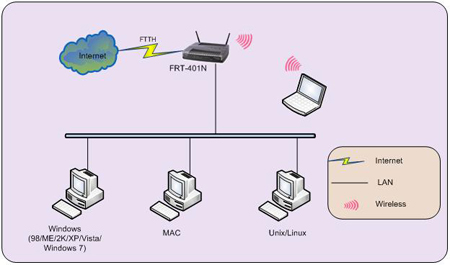
Phần II: Cài đặt FRT-401N kết nối Internet
FRT-401N có các thông số mặc định sau:
IP Address: 192.168.1.1
Subnet mask: 255.255.255.0
Username: admin
Pasword: admin
Bước 1: Cấu hình máy tính
Đổi địa chỉ máy tính đang cấu hình về cùng lớp mạng với địa chỉ mặc định của FRT-401N. (ví dụ như 192.168.1.7). Mở trình duyệt web gõ địa chỉ 192.168.1.1 để vào cấu hình:
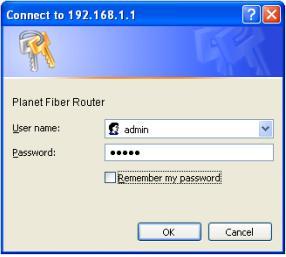
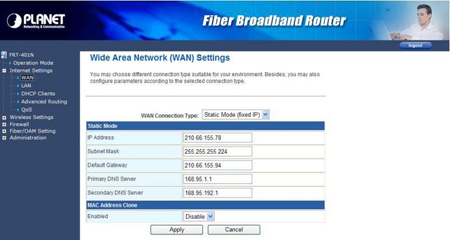
Bước 2: Cài đặt kết nối Internet
Từ giao diện chính của thiết bị chọn Internet Setting \ WAN
Chọn PPPoE trong WAN connection Type:
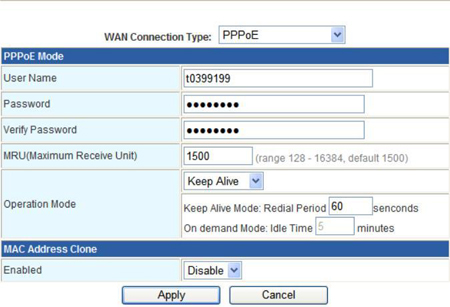
Ấn Apply để lưu lại cấu hình
Bước 3: Cấu hình tính năng Wireless
Từ giao diện chính chọn Wireless Setting
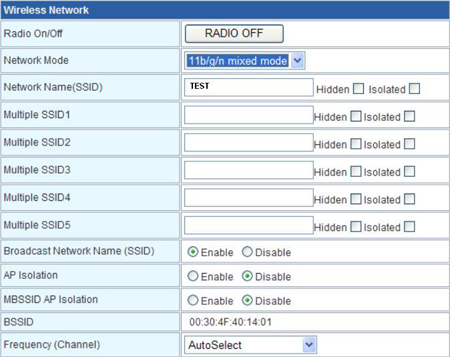
Điền tên mạng Wireless trên thiết bị FRT-401N trong Network Name (trong ví dụ này chúng tôi đăt tên mạng là TEST)
Ấn Apply để lưu lại cấu hình
Chúc các bạn thành công!
Mọi chi tiết xin các bạn tham khảo thêm trên trang web: http://www.planet.com.vn